В мире The Sims 4, где каждый ваш сим уникален, а дом мечты отстраивается буквально по кирпичику, удобное и быстрое управление играет ключевую роль. Представьте: вы увлеченно создаете интерьер, и вдруг нужно быстро взглянуть на комнату сверху или переключить режим стен. Если для каждого действия приходится лезть в меню, теряется драгоценное время и вдохновение. Именно поэтому знание Симс 4 горячие клавиши и умение эффективно использовать управление камерой Симс 4 становятся незаменимыми. Эти маленькие хитрости помогут вам полностью погрузиться в игровой процесс, делая его более плавным и приятным. Давайте разберемся, как использовать быстрые команды Симс 4, чтобы строительство и жизнь ваших симов стали еще увлекательнее.

Основы управления камерой в Симс 4
Камера в The Sims 4 – это ваши глаза в игровом мире. От того, насколько ловко вы ею управляете, зависит удобство игры. Существует несколько основных способов взаимодействия с ней.
Манипуляции мышью
- Поворот камеры: Зажмите правую кнопку мыши и двигайте ею. Это позволяет осматривать локацию под разными углами.
- Приближение/отдаление: Используйте колесико мыши. Прокрутите вверх, чтобы приблизиться, и вниз, чтобы отдалиться.
- Перемещение по карте (панорамирование): Зажмите колесико мыши (то есть среднюю кнопку) и перетаскивайте экран. Также можно использовать клавиши WASD для более точного перемещения.
Управление клавишами
Для более удобного и детального управление камерой Симс 4 разработчики предусмотрели ряд полезных клавиш:
- W, A, S, D: Перемещение камеры по горизонтали. W – вперед, S – назад, A – влево, D – вправо. Это очень удобно для быстрого осмотра больших участков.
- Q, E: Поворот камеры влево и вправо соответственно. Отличная альтернатива зажатой правой кнопке мыши, особенно если вам нужен небольшой, точный поворот.
- Z, X: Приближение и отдаление камеры. Альтернатива колесику мыши.
Освоив эти команды, вы сможете свободно перемещаться по участку, рассматривать объекты с разных сторон и находить идеальные ракурсы для снимков.
Горячие клавиши для режима жизни
В режиме жизни быстрые команды Симс 4 помогут вам мгновенно переключаться между симами, управлять временем и делать снимки. Это значительно упрощает игровой процесс, позволяя сосредоточиться на взаимодействиях и развитии сюжета.
| Клавиша/Комбинация | Действие |
|---|---|
| 1 | Обычная скорость игры |
| 2 | Средняя скорость игры |
| 3 | Высокая скорость игры |
| P или 0 | Пауза / Возобновить игру |
| Пробел | Переключение между активными симами |
| C | Сделать скриншот (сохраняются в папку The Sims 4 -> Скриншоты) |
| V | Начать/остановить видеозапись |
| Tab | Включение/выключение фото-режима (скрывает интерфейс для панорамных снимков) |
| Home | Скрыть/показать стены (полезно для обзора внутренних помещений) |
| End | Показать общие очертания дома (всегда сверху) |
| Page Up | Подняться на один этаж вверх |
| Page Down | Опуститься на один этаж вниз |
| , (запятая) | Переключиться на следующего сима в семье |
| . (точка) | Переключиться на предыдущего сима в семье |
Особые сочетания клавиш для режима жизни
- Shift + C: Сделать скриншот с высоким разрешением. Очень полезно для создания красивых обоев или обложек.
- Shift + V: Записать видео без интерфейса.
- Ctrl + Shift + C: Открыть консоль для ввода чит-кодов. Это основной способ ввода различных команд, позволяющих влиять на игровой процесс.
Горячие клавиши для режима строительства
Режим строительства – это место, где ваша фантазия воплощается в реальность. Симс 4 горячие клавиши здесь особенно важны для быстрого и точного размещения объектов, изменения уровня этажей PageUp/PageDown и управления стенами, используя Home/End стены.
| Клавиша/Комбинация | Действие |
|---|---|
| R | Изменение размеров кисти (ландшафт, стены) |
| E | Инструмент «Пипетка» (копирование стиля или объекта) |
| K | Инструмент «Кувалда» (удаление объектов, стен) |
| U | Инструмент «Манипуляция с объектами» (позволяет поднимать и опускать объекты) |
| H | Инструмент «Рука» (перемещение объектов) |
| Y | Инструмент «Дизайн» (применение материалов к поверхностям) |
| G | Включить/выключить сетку участка |
| M | Перемещение по участку (аналогично WASD) |
| Alt | Свободное вращение объекта (без привязки к сетке) |
| Ctrl + Z | Отменить последнее действие |
| Ctrl + Y | Повторить отмененное действие |
| Delete | Удалить выделенный объект |
| T | Включить/выключить вид сверху (план участка) |
| F5 | Показать/скрыть сетку пола |
| [ | Уменьшить размер объекта (если объект поддерживает изменение размера) |
| ] | Увеличить размер объекта (если объект поддерживает изменение размера) |
| Shift | Копирование объекта при перемещении (зажмите Shift перед перетаскиванием) |
| < или > | Разворот объекта на 45 градусов (без сетки) |
| F1, F2, F3 | Переключение между режимами Жизни, Строительства и Галереи |
Важные лайфхаки для строительства
- Alt + Перетаскивание объекта: Позволяет разместить объект вне сетки, свободно перемещая его. Это особенно полезно для декора и точного расположения мебели.
- 9, 0: Поднимать и опускать объекты. Очень важно для полок, картин и создания сложных многоуровневых композиций.
- Shift + ]: Увеличить объект до максимального размера (если это предусмотрено).
- Shift + [: Уменьшить объект до минимального размера.
Горячие клавиши для консолей
Если вы играете в The Sims 4 на PlayStation или Xbox, Симс 4 горячие клавиши будут отличаться, так как здесь используются контроллеры. Однако принцип «быстрых команд» остается тем же: сделать управление более интуитивным и удобным.
PlayStation
- Левый стик: Перемещение камеры.
- Правый стик: Поворот камеры и приближение/отдаление (при отклонении).
- L1/R1: Переключение между этажами (аналог Page Up/Page Down).
- L2/R2: Приближение/отдаление камеры.
- Крестик/Квадрат/Круг/Треугольник: Используются для взаимодействия с меню и симами, а также для выбора режимов.
- Кнопка Options: Пауза/Меню.
- Кнопка Touchpad: Переключение между интерфейсом и режимом свободной камеры.
Xbox
- Левый стик: Перемещение камеры.
- Правый стик: Поворот камеры и приближение/отдаление.
- LB/RB: Переключение между этажами.
- LT/RT: Приближение/отдаление камеры.
- Кнопки A/B/X/Y: Взаимодействие с меню и объектами.
- Кнопка Menu: Пауза/Меню.
- Кнопка View: Переключение между режимами камеры.
Хотя консольное управление камерой Симс 4 требует привыкания, оно довольно логично и обеспечивает комфортную игру.
Важность удобной раскладки
Часто игроки не задумываются о том, насколько удобна их клавиатура и мышь для игрового процесса. Но для The Sims 4, где быстрый доступ к функциям очень ценится, удобная раскладка может значительно улучшить ваш опыт.
- Игровая мышь с дополнительными кнопками: Если у вашей мыши есть программируемые кнопки, на них можно назначить часто используемые быстрые команды Симс 4, например, переключение этажей или смену скорости игры. Это разгрузит вашу левую руку и ускорит действия.
- Расположение клавиатуры: Убедитесь, что вам удобно дотягиваться до основных клавиш управления (WASD, Q, E, Z, X).
- Привыкание к NumPad: Если вы часто используете цифры для скорости игры, привыкайте к клавишам на основной части клавиатуры.
Для продвинутых пользователей существуют программы для настройки макросов, которые позволяют назначить целые последовательности действий на одну клавишу. Однако для большинства игроков достаточно освоить стандартные Симс 4 горячие клавиши, чтобы значительно повысить свою эффективность.
Заключение
Освоение Симс 4 горячие клавиши и эффективное управление камерой Симс 4 – это не просто набор скучных комбинаций, а ключ к более удобному и глубокому погружению в мир симов. Используя быстрые команды Симс 4, вы сможете строить грандиозные дома, управлять жизнью персонажей и создавать потрясающие скриншоты без лишних усилий и задержек. Уделяя немного времени на запоминание этих простых сочетаний, вы заметите, как игровой процесс станет более плавным, быстрым и, что самое главное, еще более увлекательным. Экспериментируйте, привыкайте и наслаждайтесь каждой минутой в The Sims 4!
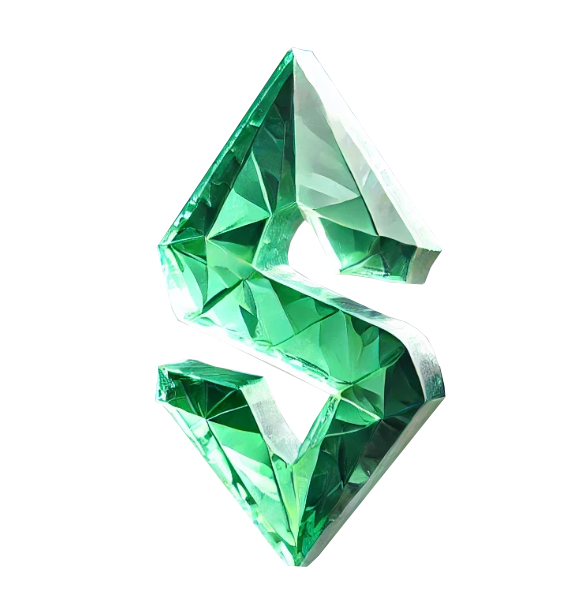

Нет Ответов